- 时间:2025-06-21 09:45:59
- 浏览:
你有没有想过,你的安卓手机系统是不是该更新一下了?别看它现在运行得还挺顺畅的,但谁知道呢,可能里面藏着一些小秘密,等着你去发现呢!今天,就让我来带你一起探索如何给安卓手机刷上最新最酷的系统吧!
一、准备工作:工具篇
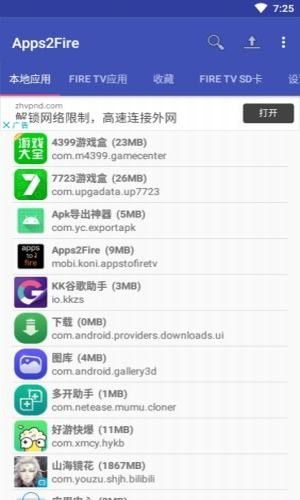
首先,你得准备好一些必要的工具。别急,我这就告诉你:
1. 电脑:一台运行正常的电脑是必不可少的,因为我们需要用它来下载刷机工具和系统文件。
2. 数据线:一根质量好的数据线,确保你的手机和电脑能够顺利连接。
3. 刷机工具:根据你的手机型号,选择一款合适的刷机工具。比如,小米手机可以用“小米手机助手”,华为手机可以用“华为手机助手”。
4. 系统文件:在官方网站或者可靠的第三方网站下载你想要的安卓系统文件。
二、备份重要数据:谨慎行事

在开始刷机之前,一定要备份你的手机数据。毕竟,谁也不想因为刷机而丢失了珍贵的照片和联系人信息。以下是一些备份方法:
1. 云备份:很多手机品牌都提供了云备份服务,你可以将数据同步到云端。
2. 电脑备份:将手机连接到电脑,将重要文件复制到电脑上。
3. SD卡备份:如果你的手机支持SD卡,可以将数据转移到SD卡上。
三、进入Recovery模式:开启刷机之旅

1. 关机:首先,确保你的手机已经完全关机。
2. 长按电源键+音量键:在手机关机状态下,同时长按电源键和音量键,直到出现一个带有Android机器人图案的界面。
3. 选择Recovery模式:在出现的菜单中,使用音量键上下选择,用电源键确认进入Recovery模式。
四、刷机步骤详解
1. 选择“Wipe Data/Factory Reset”:在Recovery模式下,使用音量键上下选择,用电源键确认进入“Wipe Data/Factory Reset”选项,然后选择“Yes”确认。
2. 选择“Wipe Cache Partition”:同样,选择“Wipe Cache Partition”,然后确认。
3. 选择“Install ZIP from SD Card”:回到主菜单,选择“Install ZIP from SD Card”,然后选择“Choose ZIP from SD Card”。
4. 选择系统文件:在弹出的窗口中,找到你下载的系统文件,选择它,然后选择“Yes”开始刷机。
5. 等待刷机完成:刷机过程可能需要一段时间,请耐心等待。完成之后,选择“Reboot System Now”重启手机。
五、注意事项
1. 确保手机电量充足:刷机过程中,手机可能会自动关机,所以请确保手机电量充足。
2. 选择可靠的系统文件:下载系统文件时,一定要选择官方网站或者可靠的第三方网站,以免下载到恶意软件。
3. 谨慎操作:在刷机过程中,一定要按照步骤操作,以免造成手机损坏。
怎么样,现在你有没有信心给安卓手机刷上最新系统呢?快来试试吧,让你的手机焕发新的活力!




